Miért fagy le az egér? Mi a teendő, ha az egér lemarad? A probléma lehetséges okai és megoldásai. Miért lassul le a vezeték nélküli egér?
Üdvözlet!
Egy ponton az egérkurzor működése instabillá válhat: lefagy, szakaszosan mozog, lefagy vagy lelassul. Ebben a cikkben megvizsgáljuk az egérmutató ilyen kellemetlen viselkedésének lehetséges okait.
Ennek több oka is lehet, mi is a kísérő, szintén megfigyelhető „tünetek” alapján igyekszünk megérteni, mi a baja.

1 ok, amiért az egérkurzor nem működik kielégítően
A számítógép annyira le van terhelve, hogy a rendszer nem tud elegendő erőforrást lefoglalni az egérkurzor zökkenőmentes működéséhez.
Ebben a helyzetben általában nem csak az egérkurzor lassul, hanem maga az operációs rendszer felülete és a benne elindított programok is.
Megoldás: Újra kell indítania a számítógépet. Általában ez elegendő az egérkurzor normál működésének helyreállításához. Ha ez nem segít, és a számítógép korábbi teljesítménye nem áll helyre, akkor olyan állapotba kell használnia, ahol minden fék nélkül működött.
2 oka az egérkurzor hibáinak
Minden modern egér rendelkezik optikai érzékelővel, amely meghatározza a felhasználó kurzor mozgását. Azonban nem minden felület alkalmas ilyen egerek számára. Egyes felületeken az egérben használt optikai rendszer nem mindig képes a várt módon megfelelően érzékelni a kurzor mozgását. Itt jelentkeznek a dadogás, lefagyás stb.
Megoldás: Próbálja meg az egeret más felületen használni. Ha a probléma megoldódott, akkor érdemes ezen a felületen használni, vagy vásárolni olyan egérpadot, amelyen szinte garantáltan minden optikai egér megfelelően működik.
3 ok, amiért az egérkurzor lassú és zavaró lehet

Maga az egér meghibásodása. A helyzet az, hogy idővel az egeret a számítógéphez csatlakoztató kábel elhasználódik. Megszakítja a normál elektromos érintkezést, ami meghibásodásokhoz, sőt az egérkurzor eltűnéséhez vezet a rendszerből.
Megoldás: tesztelje az egeret úgy, hogy egy másik számítógéphez csatlakoztatja. Ha ott is instabilitást mutat a működése, az megerősíti a fennálló félelmet, hogy összeomlik. Ebben a helyzetben meg kell javítani vagy ki kell cserélni egy újat.
4 ok, amiért az egér nem működik megfelelően
Ha az egér vezeték nélküli (rádió vagy Bluetooth), akkor a kurzor időnként remeghet. Ez annak a ténynek köszönhető, hogy a rádiójel kevésbé megbízható, mint a vezetékes kapcsolat. Az olcsó vezeték nélküli egerek vagy a billentyűzettel ellátott egerek gyakran meghibásodnak.
Megoldás: ebben a helyzetben javasoljuk, hogy az USB-vevőt a lehető legközelebb helyezze a vezeték nélküli egérhez, ez javíthatja működésének stabilitását. Ha a rádióerősítőt a számítógép hátulján található USB-portba helyezte, kapcsolja át az előlapra.
Sziasztok! Az egér lefagy a számítógépen, mit tegyek? Ezt a kérdést az alábbiakban tárgyalom. Az egér a számítógép egyik fő alkotóeleme. Az eszköz nélkül a munka meglehetősen problémás lesz. Gyakran előfordul, hogy a számítógépes egér nem működik megfelelően.
Az egér leggyakoribb „hibája” a lefagyása. Ha ez megtörténik, nem kell idegeskedni és kiakadni. Először meg kell találnia a manipulátor hibás működésének okát. Ez egy meglehetősen bonyolult művelet, de ebben a cikkben mindent elmondok, amit figyelembe kell venni kedvenc számítógépes egerének javítása során.
Mielőtt elkezdené az egér javítását, meg kell találnia az okát, hogy miért nem működik megfelelően. A fagyásnak két fő típusa van:
- Hardver;
- Szoftver.
Tehát, ha az ok szoftverhibák, akkor meg kell keresnie a problémákat az illesztőprogramokban vagy magában az operációs rendszerben. Ezenkívül ne felejtse el a számítógépre telepített berendezéseket. Egyes eszközök egyszerűen ütközhetnek egymással.
Ami a hardverhibákat illeti, sokkal több van belőlük. Ennek megfelelően ezek kijavítása kicsit nehezebb lesz, mint a szoftveres „lemaradások”.
Most nézzük meg, milyen hardverhibák vezethetnek a számítógép lassú és lefagyó működéséhez:
- Először is, ez egy sérült vagy nem működő USB-kábel;
- Ha a csatlakozási port nincs csatlakoztatva;
- Hibás számítógépes egér;

- Ezután emlékeznie kell az USB bemenet teljes működésére. Csak néhány névjegy távolodhat, és ennek megfelelően az egér minden más alkalommal működik. Amíg el nem mozdítja a kábelt vagy az USB-aljzatot;
Ezek a fő hardveres okai a manipulátor lefagyásának. Ha a lépésről lépésre végzett ellenőrzés után az egér továbbra is hibásan működik, akkor valószínűleg szoftverhibák okozzák a problémát. Több is lehet belőlük:
- Először ellenőriznie kell a szükséges illesztőprogramok elérhetőségét. Gyakran előfordul, hogy rossz, vagy akár régi verzió van telepítve;
- Ezután ellenőrizze az egér beállításait. Lehet, hogy egyszerűen nincs megfelelően konfigurálva;
- Egyes csatlakoztatott eszközök jelenléte miatt a manipulátor működése károsodhat.
VIDEÓ: EGÉRBEÁLLÍTÁS - KEZDET
HARDVERHIBÁK: MEGOLDÁSOK
Elérkeztünk a legalapvetőbb dologhoz - a hibaelhárításhoz. Mielőtt hozzákezdene a rendszerhez, győződjön meg arról, hogy számítógépe egere sértetlen. Ha leejtették vagy elütötték, előfordulhat, hogy a készülék belsejében lévő speciális áramköri lapon egy érintkező kilazult. Ha nem rendelkezik speciális forrasztógéppel és forrasztási képességgel, akkor a legjobb, ha hagyja ezt az egeret, vagy odaadja valakinek, aki meg tudja oldani ezt a problémát.

Az egyik gyakori ok maga az egeret a számítógéphez csatlakoztató kábel meghibásodása. Egy ilyen huzal javítása körülbelül ugyanannyiba kerül, mint egy új manipulátor. Ezért Ön dönti el, hogy megjavít vagy új működő egeret vásárol.

Szintén gyakori hiba, amikor a számítógép automatikusan leválik a fő USB-elosztóról. Ez az, ami működésképtelenné teheti az eszközt. Ezt az alábbi utasítások követésével ellenőrizheti:
- Meg kell nyitnia a „Vezérlőpultot”. Azok számára, akik nem ismerik, a Start menüben található;
- A „Rendszer” nevű parancsikonban meg kell találnia a „Hardver” lapot. Lépjen be erre a lapra;
- Itt kattintson az „Eszközkezelő” elemre;
- Vizuálisan keressen egy „Universal USB Bus Controller” nevű elemet;

- Ezen a lapon kattintson az „USB hub” elemre;
- Keresse meg az "Energiagazdálkodás" elemet. Kattintson erre az elemre;
- Ezen a lapon láthatja a „Pénzmegtakarítás érdekében az eszköz kikapcsolásának engedélyezése” lehetőséget. Ha van egy pipa az elem mellett, távolítsa el. Az a tény, hogy a számítógépes rendszer gyakran energiatakarékos módba válthat, és ennek megfelelően kikapcsolhat egyes eszközöket.

SZOFTVERHIBÁK: MEGOLDÁSOK
Bár hardverhibák előfordulnak, sokkal valószínűbb, hogy a szoftver okolható a lassú számítógépes egérért. Manapság hatalmas számú egeret hoznak létre, és szinte mindegyiket automatikusan észleli a Windows rendszer. Azonban nem minden modern szerkentyű van felszerelve a szükséges meghajtóval, és kész elfogadni a csatlakoztatott egér feltételeit. Nem szabad megfeledkeznünk erről sem.
Érdemes megjegyezni, hogy drága manipulátorok vásárlásakor a készlet tartalmaz egy speciális lemezt a szükséges illesztőprogramokkal. Ezenkívül letölthetők az egér gyártójának hivatalos webhelyéről. Általában az ilyen programokat teljesen ingyenesen terjesztik. A segédprogramok telepítése után az egér elkezdhet megfelelően működni.

Ha ez nem hoz pozitív eredményeket, akkor menjen az „Eszközkezelő” menübe. Ha hibák vannak, egyes ikonok mellett kérdőjel vagy felkiáltójel lehet. Újra kell telepítenie azokat az illesztőprogramokat, amelyek mellett hasonló jelek vannak.
Most beszéljünk az egér testreszabásáról. Sok felhasználó még soha nem találkozott ezzel a művelettel. Most részletesen és lépésről lépésre elmondom, hogyan történik ez.
Jó napot, olvasók.
Egyes felhasználók olyan helyzettel találkoznak, amikor az egérkurzor elakad a személyi számítógépen vagy laptopon. A probléma megoldásához meg kell találnia ennek okait. És nagyon sok van belőlük. Ebben az esetben figyelembe kell venni az összes árnyalatot, beleértve azt az eszközt is, amelyhez a manipulátor csatlakozik.
Az elsők általában a kísérő szoftverekhez – illesztőprogramokhoz – kapcsolódnak. Ezenkívül a belső rendszerhibák és a csatlakoztatott eszközök közötti ritka ütközések befolyásolják a helyes működést. Vagy egyszerűen rosszul lett beállítva.
Bár a fentiek mindegyike viszonylag könnyen javítható, a hardverhibákat nehezebb lesz „gyógyítani”. Ezek közé tartoznak a következő betegségek:
vezeték sérülése;
gyenge vagy hiányzó tápellátás a csatlakozóporton;
problémák a manipulátoron belül.
Hardverhibák – megszüntetése()
Függetlenül a számítógépre telepített operációs rendszer verziójától, legyen az Windows 7 vagy Windows 10, az első dolog, amire figyelni kell, magának az eszköznek az integritását. Ha hirtelen külső sérülés jól látható a csatlakoztatott alkatrészen, akkor nagy a valószínűsége annak, hogy chip vagy egyéb érintkezési hiba keletkezhetett a kártyán belül. Sajnos megfelelő tudás és szükséges felszerelés hiányában a probléma megoldása rendkívül nehéz lesz.
Néha a manipulátor kikapcsol a csatlakoztatott kábel meghibásodása miatt. Ha pontosan tudja, hol van a törés, akkor van esély arra, hogy egyedül is megoldja a problémát, bár ez nem lesz a legesztétikusabb. Tehát le kell választania az alkatrészt, és ki kell vágnia a vezeték problémás részét. Ezután tegye ki a vezeték két részének érintkezőit, és csatlakoztassa a megfelelő magokat egymáshoz. Ezt követően feltétlenül le kell fedni minden egyes „csavarást” szigetelőanyaggal - általában ragasztószalagot használnak. Utána pedig mindent a zsugorfólia alá rejtenek. Bár természetesen kényelmesebb lenne ugyanazt az elektromos szalagot használni.

Személy szerint többször restauráltam ilyen módon különböző gyártók egereit. Természetesen ez nem garantálja az alkatrész hosszú „élettartamát” a jövőben. Tehát az ilyen műveletek után jobb új elemet keresni. Nos, addig boldogulsz azzal, hogy feltámadt» manipulátor.
Egyes esetekben a számítógép automatikusan kikapcsolja azt az USB-portot, amelyhez az egér csatlakoztatva van. És ez a helyzet gyakrabban fordul elő laptopokon, mint asztali gépeken. Ennek eredményeként az elem, amelyre szükségünk van, nem látja el az összes előírt funkciót. A Windows 8 és a következő verziók más operációs rendszereinek helyzetének ellenőrzéséhez számos műveletet kell végrehajtania:

Érdemes megjegyezni, hogy ugyanez a módszer Windows XP rendszerre is alkalmas.
Szoftverhibák - megszüntetés()
Azonnal meg kell mondani, hogy az ilyen jellegű problémák gyakrabban jelentkeznek. Az a tény, hogy a legtöbb modern manipulátort az operációs rendszer automatikusan észleli, ami nem mindig kiváló lehetőség, mivel egyes moduloknak megvannak a saját jellemzői. Ezért a rendszerben biztosított szabványos illesztőprogramok egyszerűen nem megfelelőek.

Mi a teendő ebben az esetben? Az elemmel együtt felkínált megoldást kell használnia. Vagy keresse meg a szükséges szoftvert a hivatalos webhelyen. Ez általában segít a probléma megoldásában.
Ha azt észleli, hogy a képernyőn a kurzor továbbra is furcsán viselkedik, ellenőrizze, hogy a rendszeren nem található-e vírus. Bizonyos helyzetekben a rosszindulatú programok okozzák a problémát. Az eltávolítás után mindennek normálisan kell működnie.
Nos, amint láthatja, sok oka lehet annak, hogy a kurzor miért nem úgy viselkedik, mint korábban. A teljes funkcionalitás helyreállításához először meg kell találnia az okot.
Remélem, sikerül megoldani az egérrel kapcsolatos problémákat.
Az egér szinte minden modern számítógépes rendszer szerves része. Enélkül lehetetlen sok műveletet végrehajtani. És még kellemetlenebbé válik, ha Az egérkurzor nem mozog, de az egér működik. Ez azt jelenti, hogy a tápellátás jelzőfénye világít, az eszköz csatlakoztatva van a számítógéphez, de a felhasználó műveleteire nem reagál.
Ennek pedig több oka is lehet, meg a megoldások is. Mindegyik a következőkre osztható:
- szoftver problémák;
- hardver problémák.
Szoftver problémák
Először is, hogy a kérdésre válaszoljak, mi a teendő, ha az egér nem működik, azt tanácsolhatjuk, hogy várjon egy kicsit. Lehetséges, hogy a számítógép egyszerűen lefagyott, és nem csak az egér, hanem más eszközök parancsaira sem reagált.
Ha nem ez a probléma, akkor megpróbálhatja a következő megoldásokat:
- csak indítsa újra a számítógépet. Meglepődhet, mennyi problémát lehet megoldani a számítógép egyszerű újraindításával;
- Lehetséges, hogy az egér illesztőprogramjai összeomlottak. A természetes megoldás az újratelepítés;
- Azt is meg kell nézni, hogy az egeret észleli-e maga a rendszer. Ehhez a „Sajátgép” ikon helyi menüjének hívásával válassza a „Tulajdonságok” lehetőséget. Ezután lépjen az „Eszközkezelő” fülre, és a megnyíló ablakban keresse meg az „Egerek és egyéb mutatóeszközök” lehetőséget. Itt láthatónak kell lennie a felhasználó egerének. Ha nincs ott, akkor megpróbálhatja újra csatlakoztatni, és szükség esetén újratelepíteni az illesztőprogramot;
- Ha a probléma egy adott programban jelentkezik, érdemes megnézni, hogy az adott program beállításaiban be van-e állítva az egér.
Hardver problémák
Ha mindezeket a problémákat megpróbálták megszüntetni, de nem hoztak eredményt, akkor a kérdés: mi a teendő, ha az egér lefagy a számítógépen, nyitva marad.

És ebben az esetben tovább kell lépnie az úgynevezett „hardver” vagy hardverproblémák felé:
- A csatlakozó kábel sérült. Megpróbálhatja megtalálni és kijavítani a rést;
- nincs érintkező a számítógép portjában. A megfelelő csatlakozóaljzat meglazult. Megpróbálhatja csatlakoztatni az egeret egy másikhoz;
- ha az egér vezeték nélküli, akkor ennek oka lehet a kísérő elektromágneses interferencia is. Például, ha van egy másik vezeték nélküli egér a közelben, vagy ha erős elektromágneses sugárzási forrás működik a közelben. Érdemes azt is ellenőrizni, hogy az elemek lemerültek-e;
- Mind a labda, mind az optikai egér nem működő állapotának oka lehet magának az eszköznek a munkafelülete vagy az egérpad (vagy más munkafelület) szennyeződése. Ennek megfelelően meg kell tisztítani az egeret, padot stb.
Tanács: ha minden más nem sikerül, a meghibásodás oka sokkal komolyabb, el kell vinni a készüléket egy szervizbe.
Azonban sokkal könnyebb lehet egyszerűen új egeret vásárolni, mint megjavítani egy régit.
Manapság szinte mindenkinek van számítógépe vagy laptopja. Egyetértek, elég nehéz elképzelni az életét e készülék nélkül. És ha otthon ez elsősorban a szórakozás eszköze, akkor a munkahelyen rendkívül fontos eszköz. Az asztali számítógépek és laptopok kényelmesebbé tétele érdekében feltalálták a billentyűzetet és az egeret. Ez utóbbi valamiért néha meghibásodik, vagy leegyszerűsítve lefagy. Próbáljuk kitalálni, hogy mi az oka ennek a hibának, és hogyan lehet kijavítani.
- Törés.
Az első és legnyilvánvalóbb dolog, ami eszünkbe jut, az az összeomlás. Nos, ez nagyon is lehetséges. Maga az egér is eltörhet, a kábel (vezeték nélküli adapter) megsérülhet, és meg kell értenie, hogy ez valóban így van-e. Gondosan ellenőrizze a manipulátor és a vezeték épségét. Ha van otthon másik egér, próbálja meg csatlakoztatni.

- Csatlakozási port.
Nagyon valószínű, hogy a meghibásodás oka nem az egérben van, hanem abban a csatlakozóban, amelybe csatlakoztatja. Ha ez egy szabványos (PS/2) port, vagyis az egyetlen ilyen port a számítógép hátlapján, akkor a probléma egyetlen megoldása egy USB vagy vezeték nélküli egér vásárlása, amelynek jelforrása ismét az USB-porthoz csatlakozik. Ha az egér már csatlakoztatva van ehhez a porthoz, távolítsa el az egyik portból, és helyezze be a másikba. Talán itt van a probléma.

- Környezetszennyezés.
Ha az egér golyós meghajtású (kerék), fordítsa meg, távolítsa el a labdát, és alaposan tisztítsa meg mindent. A manipulátor hosszú használata során hatalmas mennyiségű szennyeződés, por, haj és egyéb törmelék halmozódik fel ott. Mindez természetesen negatív hatással van az egér működésére, akár a felhasználói műveletekre való reagálás hiányáig is.
Ha optikai egerünk van, időnként meg lehet és érdemes is tisztítani. Igaz, ebben az esetben csak annyit tehet, hogy megtisztítja azt a kis mélyedést, ahol az optika található. Ha ez nem tűnik elégnek, próbálja meg szétszedni az egeret, de csak akkor tegye ezt, ha biztos abban, hogy újra össze tudja rakni. Ellenkező esetben először tegyen félre pénzt egy új manipulátor vásárlására.

- Számítógépes vírus.
Lehet, hogy éppen most vett fel egy vírust az interneten, amely most komolyan terheli az operációs rendszert, ezáltal lefagy az egér, és ezzel együtt minden más is, ami a számítógépen történik. Ebben az esetben csak annyit tehet, hogy ellenőrzi a számítógépét, hogy nem tartalmaz-e vírusokat, és eltávolítja azokat, ha talál ilyet .

Ha az egér csak a rendszer indításakor fagy le, majd eltűnik, ennek oka valószínűleg az OS indításakor induló programok nagy száma az indítási menüben. Valójában a legtöbbre nincs is szükséged, legalábbis nem azonnal a bekapcsolás után. Azt javasoljuk, hogy kapcsolja ki azt, amire nincs sürgősen szüksége. A vírusirtót természetesen aktívan kell hagyni.
Ehhez nyissa meg a " Feladatkezelő» ( Ctrl+ Váltás+ Kilépés), és lépjen a "" részre.

- Gyenge rendszer, igényes programok.
Lehet, hogy az egér lefagy, mert a számítógép nem tud megbirkózni a hozzá rendelt feladatokkal. Ez gyakran előfordul régebbi gépeknél, amikor valamilyen igényes programot próbálnak futtatni. Amíg az indítási folyamat folyamatban van, előfordulhat, hogy az egér nem reagál a felhasználói műveletekre. A probléma megoldása ebben az esetben nem a legvonzóbb - vagy fejleszteni kell a számítógépet frissítéssel, vagy egyszerűen nem kell megterhelni azzal, amit nem tud kezelni.

Ez minden, most már tudod mi a teendő, ha az egér lefagy a számítógépen, valamint az összes okot, amiért ez megtörténhet.
Jó napot, olvasók.
Egyes felhasználók olyan helyzettel találkoznak, amikor az egérkurzor elakad a személyi számítógépen vagy laptopon. A probléma megoldásához meg kell találnia ennek okait. És nagyon sok van belőlük. Ebben az esetben figyelembe kell venni az összes árnyalatot, beleértve azt az eszközt is, amelyhez a manipulátor csatlakozik.
Az elsők általában a kísérő szoftverekhez – illesztőprogramokhoz – kapcsolódnak. Ezenkívül a belső rendszerhibák és a csatlakoztatott eszközök közötti ritka ütközések befolyásolják a helyes működést. Vagy egyszerűen rosszul lett beállítva.
Bár a fentiek mindegyike viszonylag könnyen javítható, a hardverhibákat nehezebb lesz „gyógyítani”. Ezek közé tartoznak a következő betegségek:
vezeték sérülése;
gyenge vagy hiányzó tápellátás a csatlakozóporton;
problémák a manipulátoron belül.
Hardverhibák – megszüntetése()
Függetlenül a számítógépre telepített operációs rendszer verziójától, legyen az Windows 7 vagy Windows 10, az első dolog, amire figyelni kell, magának az eszköznek az integritását. Ha hirtelen külső sérülés jól látható a csatlakoztatott alkatrészen, akkor nagy a valószínűsége annak, hogy chip vagy egyéb érintkezési hiba keletkezhetett a kártyán belül. Sajnos megfelelő tudás és szükséges felszerelés hiányában a probléma megoldása rendkívül nehéz lesz.
Néha a manipulátor kikapcsol a csatlakoztatott kábel meghibásodása miatt. Ha pontosan tudja, hol van a törés, akkor van esély arra, hogy egyedül is megoldja a problémát, bár ez nem lesz a legesztétikusabb. Tehát le kell választania az alkatrészt, és ki kell vágnia a vezeték problémás részét. Ezután tegye ki a vezeték két részének érintkezőit, és csatlakoztassa a megfelelő magokat egymáshoz. Ezt követően feltétlenül le kell fedni minden egyes „csavarást” szigetelőanyaggal - általában ragasztószalagot használnak. Utána pedig mindent a zsugorfólia alá rejtenek. Bár természetesen kényelmesebb lenne ugyanazt az elektromos szalagot használni.
Személy szerint többször restauráltam ilyen módon különböző gyártók egereit. Természetesen ez nem garantálja az alkatrész hosszú „élettartamát” a jövőben. Tehát az ilyen műveletek után jobb új elemet keresni. Nos, addig boldogulsz azzal, hogy feltámadt» manipulátor.
Egyes esetekben a számítógép automatikusan kikapcsolja azt az USB-portot, amelyhez az egér csatlakoztatva van. És ez a helyzet gyakrabban fordul elő laptopokon, mint asztali gépeken. Ennek eredményeként az elem, amelyre szükségünk van, nem látja el az összes előírt funkciót. A Windows 8 és a következő verziók más operációs rendszereinek helyzetének ellenőrzéséhez számos műveletet kell végrehajtania:

Érdemes megjegyezni, hogy ugyanez a módszer Windows XP rendszerre is alkalmas.
Szoftverhibák - megszüntetés()
Azonnal meg kell mondani, hogy az ilyen jellegű problémák gyakrabban jelentkeznek. Az a tény, hogy a legtöbb modern manipulátort az operációs rendszer automatikusan észleli, ami nem mindig kiváló lehetőség, mivel egyes moduloknak megvannak a saját jellemzői. Ezért a rendszerben biztosított szabványos illesztőprogramok egyszerűen nem megfelelőek.

Mi a teendő ebben az esetben? Az elemmel együtt felkínált megoldást kell használnia. Vagy keresse meg a szükséges szoftvert a hivatalos webhelyen. Ez általában segít a probléma megoldásában.
Ha azt észleli, hogy a képernyőn a kurzor továbbra is furcsán viselkedik, ellenőrizze, hogy a rendszeren nem található-e vírus. Bizonyos helyzetekben a rosszindulatú programok okozzák a problémát. Az eltávolítás után mindennek normálisan kell működnie.
Nos, amint láthatja, sok oka lehet annak, hogy a kurzor miért nem úgy viselkedik, mint korábban. A teljes funkcionalitás helyreállításához először meg kell találnia az okot.
Remélem, sikerül megoldani az egérrel kapcsolatos problémákat.
Az egér szinte minden modern számítógépes rendszer szerves része. Enélkül lehetetlen sok műveletet végrehajtani. És még kellemetlenebbé válik, ha Az egérkurzor nem mozog, de az egér működik. Ez azt jelenti, hogy a tápellátás jelzőfénye világít, az eszköz csatlakoztatva van a számítógéphez, de a felhasználó műveleteire nem reagál.
Ennek pedig több oka is lehet, meg a megoldások is. Mindegyik a következőkre osztható:
- szoftver problémák;
- hardver problémák.
Szoftver problémák
Először is, hogy a kérdésre válaszoljak, mi a teendő, ha az egér nem működik, azt tanácsolhatjuk, hogy várjon egy kicsit. Lehetséges, hogy a számítógép egyszerűen lefagyott, és nem csak az egér, hanem más eszközök parancsaira sem reagált.
Ha nem ez a probléma, akkor megpróbálhatja a következő megoldásokat:
- csak indítsa újra a számítógépet. Meglepődhet, mennyi problémát lehet megoldani a számítógép egyszerű újraindításával;
- Lehetséges, hogy az egér illesztőprogramjai összeomlottak. A természetes megoldás az újratelepítés;
- Azt is meg kell nézni, hogy az egeret észleli-e maga a rendszer. Ehhez a „Sajátgép” ikon helyi menüjének hívásával válassza a „Tulajdonságok” lehetőséget. Ezután lépjen az „Eszközkezelő” fülre, és a megnyíló ablakban keresse meg az „Egerek és egyéb mutatóeszközök” lehetőséget. Itt láthatónak kell lennie a felhasználó egerének. Ha nincs ott, akkor megpróbálhatja újra csatlakoztatni, és szükség esetén újratelepíteni az illesztőprogramot;
- Ha a probléma egy adott programban jelentkezik, érdemes megnézni, hogy az adott program beállításaiban be van-e állítva az egér.
Hardver problémák
Ha mindezeket a problémákat megpróbálták megszüntetni, de nem hoztak eredményt, akkor a kérdés: mi a teendő, ha az egér lefagy a számítógépen, nyitva marad.

És ebben az esetben tovább kell lépnie az úgynevezett „hardver” vagy hardverproblémák felé:
- A csatlakozó kábel sérült. Megpróbálhatja megtalálni és kijavítani a rést;
- nincs érintkező a számítógép portjában. A megfelelő csatlakozóaljzat meglazult. Megpróbálhatja csatlakoztatni az egeret egy másikhoz;
- ha az egér vezeték nélküli, akkor ennek oka lehet a kísérő elektromágneses interferencia is. Például, ha van egy másik vezeték nélküli egér a közelben, vagy ha erős elektromágneses sugárzási forrás működik a közelben. Érdemes azt is ellenőrizni, hogy az elemek lemerültek-e;
- Mind a labda, mind az optikai egér nem működő állapotának oka lehet magának az eszköznek a munkafelülete vagy az egérpad (vagy más munkafelület) szennyeződése. Ennek megfelelően meg kell tisztítani az egeret, padot stb.
Tanács: ha minden más nem sikerül, a meghibásodás oka sokkal komolyabb, el kell vinni a készüléket egy szervizbe.
Azonban sokkal könnyebb lehet új egeret vásárolni, mint a régit megjavítani.
Sziasztok! Az egér lefagy a számítógépen, mit tegyek? Ezt a kérdést az alábbiakban tárgyalom. Az egér a számítógép egyik fő alkotóeleme. Az eszköz nélkül a munka meglehetősen problémás lesz. Gyakran előfordul, hogy a számítógépes egér nem működik megfelelően.
Az egér leggyakoribb „hibája” a lefagyása. Ha ez megtörténik, nem kell idegeskedni és kiakadni. Először meg kell találnia a manipulátor hibás működésének okát. Ez egy meglehetősen bonyolult művelet, de ebben a cikkben mindent elmondok, amit figyelembe kell venni kedvenc számítógépes egerének javítása során.
Mielőtt elkezdené az egér javítását, meg kell találnia az okát, hogy miért nem működik megfelelően. A fagyásnak két fő típusa van:
- Hardver;
- Szoftver.
Tehát, ha az ok szoftverhibák, akkor meg kell keresnie a problémákat az illesztőprogramokban vagy magában az operációs rendszerben. Ezenkívül ne felejtse el a számítógépre telepített berendezéseket. Egyes eszközök egyszerűen ütközhetnek egymással.
Ami a hardverhibákat illeti, sokkal több van belőlük. Ennek megfelelően ezek kijavítása kicsit nehezebb lesz, mint a szoftveres „lemaradások”.

Most nézzük meg, milyen hardverhibák vezethetnek a számítógép lassú és lefagyó működéséhez:
- Először is, ez egy sérült vagy nem működő USB-kábel;
- Ha a csatlakozási port nincs csatlakoztatva;
- Hibás számítógépes egér;

- Ezután emlékeznie kell az USB bemenet teljes működésére. Csak néhány névjegy távolodhat, és ennek megfelelően az egér minden más alkalommal működik. Amíg el nem mozdítja a kábelt vagy az USB-aljzatot;
Ezek a fő hardveres okai a manipulátor lefagyásának. Ha a lépésről lépésre végzett ellenőrzés után az egér továbbra is hibásan működik, akkor valószínűleg szoftverhibák okozzák a problémát. Több is lehet belőlük:
- Először ellenőriznie kell a szükséges illesztőprogramok elérhetőségét. Gyakran előfordul, hogy rossz, vagy akár régi verzió van telepítve;
- Ezután ellenőrizze az egér beállításait. Lehet, hogy egyszerűen nincs megfelelően konfigurálva;
- Egyes csatlakoztatott eszközök jelenléte miatt a manipulátor működése károsodhat.
VIDEÓ: EGÉRBEÁLLÍTÁS - KEZDET
HARDVERHIBÁK: MEGOLDÁSOK
Elérkeztünk a legalapvetőbb dologhoz - a hibaelhárításhoz. Mielőtt hozzákezdene a rendszerhez, győződjön meg arról, hogy számítógépe egere sértetlen. Ha leejtették vagy elütötték, előfordulhat, hogy a készülék belsejében lévő speciális áramköri lapon egy érintkező kilazult. Ha nem rendelkezik speciális forrasztógéppel és forrasztási képességgel, akkor a legjobb, ha hagyja ezt az egeret, vagy odaadja valakinek, aki meg tudja oldani ezt a problémát.

Az egyik gyakori ok maga az egeret a számítógéphez csatlakoztató kábel meghibásodása. Egy ilyen huzal javítása körülbelül ugyanannyiba kerül, mint egy új manipulátor. Ezért Ön dönti el, hogy megjavít vagy új működő egeret vásárol.

Szintén gyakori hiba, amikor a számítógép automatikusan leválik a fő USB-elosztóról. Ez az, ami működésképtelenné teheti az eszközt. Ezt az alábbi utasítások követésével ellenőrizheti:
- Meg kell nyitnia a „Vezérlőpultot”. Azok számára, akik nem ismerik, a Start menüben található;
- A „Rendszer” nevű parancsikonban meg kell találnia a „Hardver” lapot. Lépjen be erre a lapra;
- Itt kattintson az „Eszközkezelő” elemre;
- Vizuálisan keressen egy „Universal USB Bus Controller” nevű elemet;

- Ezen a lapon kattintson az „USB hub” elemre;
- Keresse meg az "Energiagazdálkodás" elemet. Kattintson erre az elemre;
- Ezen a lapon láthatja a „Pénzmegtakarítás érdekében az eszköz kikapcsolásának engedélyezése” lehetőséget. Ha van egy pipa az elem mellett, távolítsa el. Az a tény, hogy a számítógépes rendszer gyakran energiatakarékos módba válthat, és ennek megfelelően kikapcsolhat egyes eszközöket.

SZOFTVERHIBÁK: MEGOLDÁSOK
Bár hardverhibák előfordulnak, sokkal valószínűbb, hogy a szoftver okolható a lassú számítógépes egérért. Manapság hatalmas számú egeret hoznak létre, és szinte mindegyiket automatikusan észleli a Windows rendszer. Azonban nem minden modern szerkentyű van felszerelve a szükséges meghajtóval, és kész elfogadni a csatlakoztatott egér feltételeit. Nem szabad megfeledkeznünk erről sem.
Érdemes megjegyezni, hogy drága manipulátorok vásárlásakor a készlet tartalmaz egy speciális lemezt a szükséges illesztőprogramokkal. Ezenkívül letölthetők az egér gyártójának hivatalos webhelyéről. Általában az ilyen programokat teljesen ingyenesen terjesztik. A segédprogramok telepítése után az egér elkezdhet megfelelően működni.

Ha ez nem hoz pozitív eredményeket, akkor menjen az „Eszközkezelő” menübe. Ha hibák vannak, egyes ikonok mellett kérdőjel vagy felkiáltójel lehet. Újra kell telepítenie azokat az illesztőprogramokat, amelyek mellett hasonló jelek vannak.
Most beszéljünk az egér testreszabásáról. Sok felhasználó még soha nem találkozott ezzel a művelettel. Most részletesen és lépésről lépésre elmondom, hogyan történik ez.
Manapság szinte mindenkinek van számítógépe vagy laptopja. Egyetértek, elég nehéz elképzelni az életét e készülék nélkül. És ha otthon ez elsősorban a szórakozás eszköze, akkor a munkahelyen rendkívül fontos eszköz. Az asztali számítógépek és laptopok kényelmesebbé tétele érdekében feltalálták a billentyűzetet és az egeret. Ez utóbbi valamiért néha meghibásodik, vagy leegyszerűsítve lefagy. Próbáljuk kitalálni, hogy mi az oka ennek a hibának, és hogyan lehet kijavítani.
- Törés.
Az első és legnyilvánvalóbb dolog, ami eszünkbe jut, az az összeomlás. Nos, ez nagyon is lehetséges. Maga az egér is eltörhet, a kábel (vezeték nélküli adapter) megsérülhet, és meg kell értenie, hogy ez valóban így van-e. Gondosan ellenőrizze a manipulátor és a vezeték épségét. Ha van otthon másik egér, próbálja meg csatlakoztatni.

- Csatlakozási port.
Nagyon valószínű, hogy a meghibásodás oka nem az egérben van, hanem abban a csatlakozóban, amelybe csatlakoztatja. Ha ez egy szabványos (PS/2) port, vagyis az egyetlen ilyen a számítógép hátlapján, akkor az egyetlen megoldás a problémára, ha vásárol egy USB ill.
Mi a teendő, ha az egérkurzor hibás? Az alábbiakban 10 tippet adunk a probléma megoldására, amely bosszantó, de nem végzetes.
1. A megfelelő felület az egér számára
Az egérkurzor meghibásodhat, ha maga az egér optikai, és a felülete túlságosan átlátszó/tükörszerű. Használjon szőnyeget, vagy legalább újságot vagy könyvet.
2. Alacsony akkumulátorszint
Ez a tanács a vezeték nélküli egerekre vonatkozik. Győződjön meg arról, hogy az akkumulátor nem alacsony.
3. Speciális gombok
A billentyűzeten speciális gombok találhatók a kurzor mozgási sebességének megváltoztatásához, ellenőrizze, hogy elakadtak-e.
4. Csatlakoztassa egy másik USB-porthoz
Ezt vedd figyelembe: így szinte minden USB-n keresztül működő eszközt tesztelhetsz. Mi van, ha egyáltalán nem vele van a probléma, hanem a számítógéppel? Próbáld meg másik számítógépen használni
5. Tesztelje számítógépét egy másik egérrel
Az előző tanácshoz hasonlóan csak annyi a különbség, hogy itt Mohamed már a hegyre megy. A bugos egér helyett helyezzen be egy másikat, 100%-ban működőképes. A kurzor már nem lassul, mi?
6. Szüntesse meg a vírusoknak való kitettséget.
Egyes rosszindulatú programok olyan látszólag nyilvánvaló helyekre is eltalálhatnak, mint a kurzor. Ellenőrizze a számítógépét
7. Magas hőmérséklet stb.
Tudod, olyan, mint egy ember. Ha fáj a keze, szívprobléma lehet. Magától értetődően? Egyáltalán nem! Ugyanez itt: problémák az egérkurzorral? Egyáltalán nem arról van szó, hogy hibás, csak a videokártya/egyéb készülékek hőmérséklete túl magas. Teszteld az Everesttel vagy az Aidával.
8. Sebesség hozzáadása, beállítások módosítása
Néha segít a kurzormozgás sebességének növelése.. Menjen a Vezérlőpult - Egér menüpontra, a „Mutatóbeállítások” lapon játsszon a beállításokkal.
 9. Frissítse az illesztőprogramokat
9. Frissítse az illesztőprogramokat
Mind a videokártya, mind az egér illesztőprogramjait frissíteni/újra kell telepíteni, nagy a valószínűsége annak, hogy a kurzorral kapcsolatos problémák megszűnnek. Kérjük, vegye figyelembe, hogy nem említem a Windows újratelepítését - ez ügyetlen.
10. Szabadulj meg a portól
Magán a készüléken és benne egyaránt. Ha nem lehet szétszedni az egeret, csak alaposan tisztítsa meg azt a lyukat, ahol a piros LED világít. Végtére is, még egy kis szőr is okozhat kurzorhibákat.
aswin.ru
Miért lassul le az egérkurzor? Fő okai és megszüntetésük lehetőségei
Sziasztok kedves olvasók.
Az interneten gyakran találhatunk olyan felhasználókat, akik panaszkodnak, hogy az egérkurzoruk lassú. Ugyanakkor problémák jelentkeznek mind az egyszerű, mind a terjedelmes alkalmazásokkal végzett munka során. Érdemes azonnal elmondani, hogy az ilyen tüneteknek számos oka van. Igyekszem a cikkben minden lehetséges megoldást bemutatni, és természetesen különböző megoldásokat is jelzem.
Problémák az egérrel (a tartalomhoz)
Mint fentebb említettük, számos oka lehet annak, hogy a képernyőn a mutató lelassul. Az első dolog, hogy ellenőrizze magát a csatlakoztatott eszközt. Vagy inkább keressen egy másik eszközt a rendszerhez való csatlakoztatáshoz. Ha a problémák megszűnnek, azok magában a manipulátorban vannak. Ha nem, akkor a fő berendezésben vagy az operációs rendszerben.
Ha az egér be van kötve, győződjön meg arról, hogy a kábel nem volt megtörve. Ezenkívül célszerű ellenőrizni azt a területet, ahol a táblához csatlakozik - néha éppen ezen a helyen figyelhető meg egy kis elválasztás. Ez hibás működéshez vezet.

A vezeték nélküli egerek esetében fontos a töltési szint figyelése. A problémák gyakran éppen a lemerült akkumulátorok miatt merülnek fel.

Gyakran előfordulnak olyan helyzetek is, amikor az optikai elem egyszerűen megtelik háziállatok szennyeződésével vagy szőrével. Próbáljon meg mindent óvatosan eltávolítani. Természetesen ebben az esetben célszerű magát a készüléket lecsavarni és belülről megtisztítani. Ha ez nem segít, akkor továbblépünk.

Illesztőprogram (a tartalomhoz)
Az egérnek, mint minden más számítógéphez csatlakoztatott eszköznek, meghajtóra van szüksége. A legtöbb esetben a szükséges program magában az operációs rendszerben található. De bizonyos helyzetekben előfordulhat, hogy nincs jelen. A szükséges illesztőprogram hiánya miatt a kurzor szaggatottan mozog.

A megoldás egyszerű - látogasson el a manipulátor gyártójának hivatalos webhelyére, töltse le a szükséges fájlt és telepítse. Csak ki kell választania a megfelelő operációs rendszert, legyen az Windows 7 vagy XP. Ez ritkán fordul elő az új verziókban.
Operációs rendszer (a tartalomhoz)
Amikor a kurzor elkezd lefagyni és eltéved, lépjen a „Feladatkezelőbe” a „Ctrl+Alt+Del” billentyűkombináció megnyomásával, és nézze meg a „Teljesítmény” lapot, amely biztosan ott van a Windows 8 és Windows 10 rendszerben. a fülek: „CPU”, „Memory”, „Disk”. Ha hirtelen az egyik közel 100%-ot mutat, ez lehet a probléma oka.

A megoldás az operációs rendszer kiürítése. Ehhez jelölje be az „Indítás” pontot. Részletes információk ebben a cikkben találhatók.
Tekintse át a használt alkalmazásokat is. Talán néhányra nincs szükség a munkához - kapcsolja ki őket.
Ezenkívül tekintse át a Gyorsítás és optimalizálás részt. Ebben sok hasznos információt talál, amely befolyásolja a rendszer egészének tisztítását.
Ha semmi sem segít, lehet, hogy ideje újratelepíteni az operációs rendszert.
Videokártya illesztőprogram (a tartalomhoz)
A számítógépen lévő képért a megfelelő elem felelős, amely saját program segítségével kommunikál a rendszerrel is. És ha a szükséges illesztőprogramok nincsenek jelen, észrevehető szünetek jelennek meg a kurzorban, amikor az egér élesen mozog.
A megfelelő szoftver telepítése segít, amely letölthető a hivatalos webhelyről. Ha nem ismeri a gyártót vagy a modellt, használjon olyan programot, amely lehetővé teszi az összes illesztőprogram megkeresését és frissítését.
Néha a kurzor lelassulásának oka a rossz hőelvezetés a rendszeregység vagy a laptop szennyeződése miatt. Ez különösen észrevehető játékoknál, például tankoknál és hasonló online projekteknél. Igaz, az ilyen problémákat leggyakrabban a grafika lassulása kíséri. Ugyanez gyakran megfigyelhető a böngészőben.

Tisztítsa meg és kenje meg az aktív elemeket.
Wi-Fi modul (a tartalomhoz)
Néha a probléma a számítógépre telepített Wi-Fi modulban lehet. Ez befolyásolja a vezeték nélküli egeret, enyhe interferenciát okozva. Próbáld meg kikapcsolni. Vagy cserélje ki az egeret.
Remélem itt megtalálja az okot és a megoldást, ami miatt problémái vannak a manipulátorral. Iratkozzon fel és meséljen rólunk ismerőseinek.
windwix.ru
Miért lassul le a vezeték nélküli egerem?
A vezeték nélküli egerek rádiókommunikációs csatornát használnak a számítógéphez való csatlakozáshoz. Ehhez az egeret adóval és akkumulátorral látták el, valamint egy kis vevőeszközt csatlakoztatnak a számítógép USB-portjához. A vezeték nélküli egerekkel kapcsolatos legtöbb probléma a vezeték nélküli kommunikációs csatorna minőségével kapcsolatos.

A rossz minőségű kommunikációs csatorna váratlan hibákhoz vezet (a kurzor lefagy és nem reagál az egérgomb megnyomására), az egérkurzor megrándulhat vagy váratlanul átugrik a képernyőn, és a kurzor átmeneti lefagyása is lehetséges.
A külső sugárforrások befolyásolhatják a kommunikációs csatorna minőségét. Ezek lehetnek elektromágneses sugárzást kibocsátó eszközök: mikrohullámú sütők, Wi-Fi eszközök (routerek), számítógépbe és egyéb vezeték nélküli eszközökbe épített Wi-Fi modulok, CRT monitor vagy TV.
Az elektromágneses sugárzás forrásai a legnagyobb hatással az olcsó vezeték nélküli egerekre, csak egy kommunikációs csatornát használnak. A drágább modellek több csatornát használnak, azaz interferencia esetén a készülék automatikusan másik kommunikációs csatornára vált, ahol az interferencia nem befolyásolja a kommunikáció minőségét.
Érdemes megjegyezni, hogy más sugárforrások befolyása nagymértékben függ attól, hogy hol helyezkednek el a számítógépen. Minél közelebb van például a munkahelyhez egy Wi-Fi router, annál nagyobb hatással lehet a kommunikáció minőségére. Ebben az esetben ügyelni kell arra, hogy az esetleges sugárforrások a lehető legtávolabb helyezkedjenek el.
A vezeték nélküli egerek másik fontos jellemzője az újratölthető akkumulátor jelenléte, amely biztosítja a készülék működését. Sok felhasználó nagyon gyakran megfeledkezik erről, így amikor az akkumulátor töltöttsége csökken, a monitor képernyőjén láthatja, hogy az egérkurzor lelassul. Ugyanez vonatkozik az egér nagy távolságra történő használatára is. A vezeték nélküli eszközök akár 15 méteres távolságban is megbízhatóan működnek, de ebben az esetben nagy valószínűséggel nő az energiafogyasztás, és gyorsabban lemerül az akkumulátor.
Azt sem szabad elfelejteni, hogy a hagyományos alkáli elemek 1,5 V-os, míg az újratölthető elemek csak 1,2 V-os tápellátást biztosítanak. Ebben az esetben, bár a vezeték nélküli egér tovább fog működni, a hatótávolsága csökken. Az áramellátási problémákra csak egy megoldás lehet: az akkumulátor cseréje. Egyes modellekben az akkumulátor beépíthető az egérbe, és a cseréhez szét kell szerelni.

Alacsony fogyasztási problémák léphetnek fel, ha USB-hosszabbító kábelt használ a vezeték nélküli vevő csatlakoztatásához. Minél hosszabb ideig használja a kábelt, annál kevesebb áramot lehet átvinni rajta. Ennek eredményeként ez negatívan befolyásolja a manipulátor munkáját. Ezért, ha kiderül, hogy a vezeték nélküli egér lassulni kezdett, telepítse a vevőt közvetlenül a számítógép USB-portjába. Olvassa el a számítógépek típusait.
Ha a számítógép vezetőképes felületen van elhelyezve, akkor a vevő és a számítógépes egér „árnyékolásának” problémája merülhet fel. Ebben az esetben a vevő egyszerűen nem érzékeli az egér jelét. Ebből a helyzetből a kiutat a gumiból, fából és más dielektromos anyagokból készült szigetelő párnák használata jelenti; talán itt az ideje, hogy elgondolkodjon egy egérpad vásárlásán. Az egérrel kapcsolatos problémák a nem megfelelő illesztőprogramok miatt is adódhatnak. Amikor egeret csatlakoztat a számítógéphez, előfordulhat, hogy a rendszer nem talál megfelelő illesztőprogramot egy adott egérmodellhez, és automatikusan telepíti a kompatibilis számítógépes egér illesztőprogramját. Ebben az esetben a manipulátor funkcionalitása és minősége csökkenhet.
A hivatalos webhelyről le kell töltenie a számítógépére telepített operációs rendszer verziójának megfelelő, adott egérmodellhez tartozó illesztőprogramot, és saját magának kell telepítenie, hogy kiküszöbölje a szoftverrel kapcsolatos esetleges problémákat. A készülékhez tartozik még egy lemez meghajtókkal és szoftverekkel, amit mindenképpen érdemes használni.
Az anyag leírja a vezeték nélküli egér lassulásának fő okait, de ne felejtse el rendszeresen tisztítani. A vezetékeshez hasonlóan egyszerűen bepiszkolódhat, ami szintén az oka annak, hogy nem működik megfelelően.
ProComputer.su
5 bizonyított ok, amiért az egér lefagy egy számítógépen vagy laptopon

Az egér minden számítógépes rendszer szerves része, és 1981 óta az operációs rendszerrel való interakció fő eszközévé vált.
Ezért nem meglepő, ha a számítógépen vagy laptopon az egér lefagy, és nem reagál semmire, akár mennyi ideig is: lefagy egy másodpercre, néhány másodpercre, időszakosan vagy folyamatosan, dühítő.
Sajnos egy ilyen probléma létezik, és gyakorlatilag nem függ az operációs rendszertől, legyen az Windows XP, Windows 7 vagy Windows 10, különösen, ha vezeték nélküli egérről van szó.
Leggyakrabban az egérkurzor saját hibájából lelassul és lefagy. Miért? Mivel a fogyasztókat általában két kritérium vezérli - az ár és a vezetékes vagy vezeték nélküli.
Nem helyes. Az egér kiválasztása még fontosabb, mint a billentyűzet kiválasztása, és a választás nem egyszerű, mivel a különféle típusok, formák és modellek hatalmas száma elárasztotta a piacot.
Ebben a bejegyzésben részben kitérek a választásra, mivel előfordulhat, hogy az útmutató elolvasása után újat kell vásárolnia.
A fő rész a cikk témájához kapcsolódik - miért fagy le gyakran vagy néha egy vezeték nélküli egér számítógépen vagy laptopon.
Mi a különbség a számítógépes egerek között?

Két fő típusa van - optikai és lézeres. Mindkét technológia nagyon hasonló. Mindkettő egy felületről visszaverődő fénysugarat használ, és tájékoztatja a számítógépet az egér helyzetéről.
A lézertechnológia sokkal pontosabb interakciót tesz lehetővé, így népszerű választás a játékosok és más felhasználók számára, akiknek pontos kurzorcélzásra van szükségük.
A lézerrel magasabb DPI-t is kaphatsz, ami különösen fontos a játékosok számára.
Az átlagfelhasználó számára az 1000 feletti pontok hüvelykenként bőven elegendőek, és gyakorlatilag csak ilyen modellek vannak a piacon.
Az optikai technológia előnye, hogy egyszerűen olcsóbbak. A játékok esetében is nagyon hasonlítanak egymásra a modellek, csak az érzékelőben és az árban térnek el egymástól.
Ha szinte bármilyen felületen szeretné használni az egeret, nézzen rá egy lézeres érzékelővel.
Szintén nem fog működni csak egy üveglapon vagy más átlátszó felületeken, bár vannak kivételek, például a Logitech Performance Mouse MX Laser Tracking technológiával van felszerelve, amely lehetővé teszi az üvegen történő használatát (4 mm vastagságban). mm felett), mivel a lézer olyan precíz, amely képes visszaverni a sugarat az üveg mikroszkopikus tökéletlenségeiből.
Az optikai és lézeres szenzorok alternatíváját a Microsoft BlueTrack technológiával biztosítja, széles kék fénysugarat használva.
Bármilyen felületen dolgozhat (kivéve az üveg- és tükörfelületeket), miközben biztosítja a pontosságot. Bár nem ez a legjobb megoldás a hardcore játékosok számára, az irodai felhasználók érezni fogják a technológiai különbséget.
Hogyan javítottam ki a problémát, mivel a vezeték nélküli egér folyamatosan lefagy
Dühösen bosszantott, hogy az egerem néhány másodpercre folyamatosan fagyni kezdett - a monitor közepén, a bal felső sarokban, egyszóval ez mindenhol előfordult - lefagyott és nem mozdult.
Ismétlem, elkezdett fagyni, előtte jól működött, csak én laptopon használtam.
Kielemeztem a helyzetet, csak annyiban vettem észre különbséget, hogy amikor a laptophoz kapcsolódtam mellette voltam, de a számítógépben legalább 1 méterrel nőtt a távolság és 2 akadály volt az úton. egy éjjeliszekrény és egy számítógépes asztal falának formája.
Aztán vettem egy USB hosszabbító kábelt, ahogy az alábbi képen is látható, rákötöttem a dongle-t és az egér mellé helyeztem.

Csoda történt, megszűntek a fagyok, megnyugodtak az idegek, a munka is visszatért a normális kerékvágásba, egyszóval az egér a rossz párosítás miatt lefagyott.
Az első ok, amiért a számítógépes egér lefagy, a gyenge érzékelő.

Ha problémái vannak a számítógépes egér lefagyásával – nem mindig reagál egy billentyű lenyomására vagy helyzetének megváltoztatására, akkor az első dolog, amit ellenőrizni kell, az az érzékelő.
Az optikai szenzor reagál a fénysugár által küldött tárgyakra – ezért mozog és reagál a kurzor, ami megváltoztatja a pozíciót a képernyőn.
Ne feledje, hogy nem szabad közvetlenül üvegre vagy csúszós felületre helyezni.
Ezen kívül érdemes megtisztítani az érzékelőt, a kerekeket és a kulcsokat (szét kell szedni) - ehhez ideális egy doboz sűrített levegő és egy fogpiszkáló.
A második ok, amiért a számítógépes egér lefagy, az illesztőprogramok.

A számítógépes egér működésével kapcsolatos problémákat a számítógépére vagy laptopjára telepített illesztőprogram is okozhatja.
A mutatóeszköz-illesztőprogram eltávolításához és újratelepítéséhez nyissa meg az Eszközkezelőt, és keresse meg az Egér és egyéb mutatóeszközök részt.
Ezután válassza ki a HID-kompatibilis egeret, és az RMB-vel válassza az "Eltávolítás" lehetőséget. Az eljárás után indítsa újra a számítógépet - a rendszer automatikusan telepíti az alapértelmezett illesztőprogramot.
A harmadik ok, amiért a számítógépes egér lefagy, az USB-portok.
Az alaplaphoz csatlakoztatott USB portok is okozhatják a problémát. Ha még nem sikerült megoldani a számítógépes egér lefagyásának problémáját, ellenőrizze, hogy nem sérült-e az eszköz.
A legegyszerűbb az lenne, ha csatlakoztatná az egeret egy másik számítógéphez. Így biztos lehet benne, hogy nem a készülékben van a probléma, hanem a számítógépben kell keresni az okot.
Ezen kívül tesztelheti számítógépe egerét csökkentett módban – ehhez indításkor nyomja meg az F8 billentyűt, és válassza ki a Csökkentett mód menüpontot.
Ha kiderül, hogy az egér megfelelően működik csökkentett módban, akkor az ok valószínűleg a rendszerbeállításokban rejlik.
Ha az egér a számítógép elülső USB-portjához csatlakozik, próbálja meg a hátsó USB-porthoz csatlakoztatni. Ez minden. Sok szerencsét.
vsesam.org
Miért fagy le az egérkurzor?
A számítógépen végzett munka során problémákat tapasztalhat, például az egérkurzor lefagyását, remegését vagy eltűnését. Ez azzal magyarázható, hogy maga az eszköz hibás, vagy szoftverhibák vannak.
 Ha az egérkurzor lefagy, az első dolog, ami eszünkbe jut, annak ellenőrzése, hogy az eszköz vezetéke megfelelően van-e bedugva a számítógép csatlakozójába. Lehetséges, hogy az USB-port, amelyhez az egér csatlakoztatva van, hibás, ezért meg kell próbálnia egy másik csatlakozóba dugni a dugót. Annak érdekében, hogy megbizonyosodjon arról, hogy maga az eszköz hibás, vegyen egy másik egeret, és ellenőrizze, hogyan mozog a kurzor, amikor dolgozik vele.
Ha az egérkurzor lefagy, az első dolog, ami eszünkbe jut, annak ellenőrzése, hogy az eszköz vezetéke megfelelően van-e bedugva a számítógép csatlakozójába. Lehetséges, hogy az USB-port, amelyhez az egér csatlakoztatva van, hibás, ezért meg kell próbálnia egy másik csatlakozóba dugni a dugót. Annak érdekében, hogy megbizonyosodjon arról, hogy maga az eszköz hibás, vegyen egy másik egeret, és ellenőrizze, hogyan mozog a kurzor, amikor dolgozik vele.
Gyakran előfordul, hogy az egérkurzor eltűnik, amikor idegen tárgy, háziállatszőr vagy por kerül az optikai csatlakozóba. Ha nem távolíthatók el teljesen, az egeret szét kell szedni és meg kell tisztítani. Ehhez csak egy csavart kell kicsavarni, és le kell venni a felső fedelet. A belsejében lévő összes szennyeződést el kell távolítani, különösen azon a helyen, ahol a gerenda ütközik.
Ha az egér vezeték nélküli, meg kell győződnie arról, hogy az elemek nem merültek le, és ellenőriznie kell a jelerősséget. Az USB-portokon keresztül csatlakoztatott egyéb eszközöktől érkező jelek zavarhatják a mutató működését. Ebben az esetben az egérkurzor vagy lefagy, nem reagál a mozgásokra, vagy időszakosan eltűnik és megjelenik. Ebben az esetben a számítógép különböző oldalairól kell csatlakoztatnia eszközöket, például USB-modemet és egeret. Javasoljuk, hogy a mobiltelefonokat tartsa távol egy működő számítógéptől.
 Ha az egérkurzor lelassul, ez nem jelenti azt, hogy maga az eszköz hibás. Talán csak növelnie kell a mutató sebességét. Ehhez lépjen a „Vezérlőpultra” a „Start”-on keresztül, és nyissa meg a beállítások fület az egér beállításaiban. Itt tetszés szerint módosíthatja a kurzor sebességét, de mindenképpen mentse el a beállításokat.
Ha az egérkurzor lelassul, ez nem jelenti azt, hogy maga az eszköz hibás. Talán csak növelnie kell a mutató sebességét. Ehhez lépjen a „Vezérlőpultra” a „Start”-on keresztül, és nyissa meg a beállítások fület az egér beállításaiban. Itt tetszés szerint módosíthatja a kurzor sebességét, de mindenképpen mentse el a beállításokat.
Az egérkurzor lefagyhat, ha a vírusok károsítják a rendszerfájlokat. Ebben az esetben el kell távolítania az USB-illesztőprogramot a „Programok telepítése és törlése” szakasz „Vezérlőpultján” keresztül, majd újra telepítenie kell. Az USB-illesztőprogramot megtalálhatja az interneten, vagy letöltheti az egérrel együtt kapható lemezről. Az újratelepítés után újra kell indítania a számítógépet, és ellenőriznie kell az eszköz működését.
Előfordulhat, hogy az egérkurzor eltűnik vagy nem reagál a böngésző használata közben. Ha ez csak a böngészőben történik, akkor először meg kell próbálnia újratelepíteni.  Ha semmi sem változott, akkor valószínűleg az Adobe Flash Player bővítményével van a probléma, ezért javasolt a régi verziót egy újabbra cserélni. Ezenkívül letilthatja a bővítményeket a böngésző beállításaiban, de akkor nem fogja látni a flash képeket a webhelyeken.
Ha semmi sem változott, akkor valószínűleg az Adobe Flash Player bővítményével van a probléma, ezért javasolt a régi verziót egy újabbra cserélni. Ezenkívül letilthatja a bővítményeket a böngésző beállításaiban, de akkor nem fogja látni a flash képeket a webhelyeken.
Előfordul, hogy az egérkurzor lefagy, ha sok folyamat fut a számítógépen, ami nagymértékben terheli a memóriát és a processzort. Ebben az esetben ajánlott letiltani a szükségtelen folyamatokat, és eltávolítani őket az automatikus indításból.
Néha a kurzor rajzolásának problémája megoldható a videokártya illesztőprogramjainak újratelepítésével, és újabb verziókra cserélésével.
Egyes esetekben a kurzor lefagyását az animált mutatók használata okozhatja. A probléma megszüntetéséhez ki kell választania a normál kurzornézetet.
A laptop érintőpadja nem működik, mit tegyek és hova forduljak?
Először is meg kell értenie, mi az érintőpad, és mi lehet a probléma.
Touchpad (az angol touchpad - touch pad) - a kurzor vezérlésére szolgáló eszköz.
Az eszközt 1988-ban George Gerfeide találta fel, de csak 6 évvel később vált népszerűvé, miután az Apple licencelte és telepítette PowerBook laptopokra.
Az alábbiakban a kurzorvezérlő panellel kapcsolatos lehetséges problémákat és azok megoldásait tárgyaljuk.
A legtöbb laptoptulajdonos a kényelmes munkavégzés érdekében szívesebben használja az egeret, mint a beépített érintőpadot.
Az érintőpad letiltásának szükségessége akkor merülhet fel, ha vezetékes telefonja van, vagy ha nagy mennyiségű szöveget szeretne beírni.
A helyzet az, hogy gépelés közben gyakran előfordul, hogy órákon keresztül véletlenül megérinti az érintőpadot az ingmandzsettával, amitől a kurzor a szövegen keresztül mozog.
Egyes laptopmodelleknél az érintőpad letiltásának folyamata automatizált, de ezt manuálisan kell engedélyezni.
Asus: Fn + F 9

D ell: Fn + F 5

Fuj i tsu: Fn + F 4

G i g a bájt : Fn + F 1

L e n o v o : Fn + F 6

Hewlett-Packard (HP)
a HP, valamint néhány más laptopgyártó, inkább eltávolodnak a szokásos billentyűkiosztástól Fn + Fx és helyezze az érintőpad bekapcsológombját közvetlenül az érintőpanelre; a bal felső sarokban található, és fényjelzéssel rendelkezik a könnyebb kezelhetőség érdekében.
A probléma megoldásához lépjen be a laptop BIOS-ába. A BIOS-beállításokhoz az indítási szakaszban léphet be, ha megnyom egy adott gombot a billentyűzeten.
A kulcs neve a BIOS gyártójától függ. Általában ezek a Del, Esc, F1, F2, F10 stb. billentyűk.
Azt a pillanatot, amikor meg kell nyomni egy billentyűt, egy felirat megjelenése határozhatja meg a kulcs nevével, hogy belépjen a BIOS-ba. Ha korábban vagy később kezdi el megnyomni, nem fog tudni belépni a BIOS-ba.


Az érintőpados működés akkor lehetséges, ha az „Enabled” értékre van állítva, pl. „Engedélyezve”, ha az érték „Letiltva” van beállítva - az érintőpad le van tiltva.

 Töltse le a Google Chrome (Google Chrome) orosz verzióját
Töltse le a Google Chrome (Google Chrome) orosz verzióját Az Android-névjegyek szinkronizálása a Google-lal: lépésről lépésre
Az Android-névjegyek szinkronizálása a Google-lal: lépésről lépésre Hogyan lehet engedélyezni a csökkentett módot a 10
Hogyan lehet engedélyezni a csökkentett módot a 10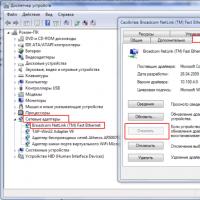 Illesztőprogram a hálózati adapterhez - részletes telepítési útmutató
Illesztőprogram a hálózati adapterhez - részletes telepítési útmutató Ingyenes telefonkeresés IMEI-vel műholdon keresztül
Ingyenes telefonkeresés IMEI-vel műholdon keresztül Hogyan lehet belépni a BIOS rendszerindítási menüjébe egy Lenovo laptopon
Hogyan lehet belépni a BIOS rendszerindítási menüjébe egy Lenovo laptopon A törött billentyűk hozzárendelése a billentyűzeten
A törött billentyűk hozzárendelése a billentyűzeten